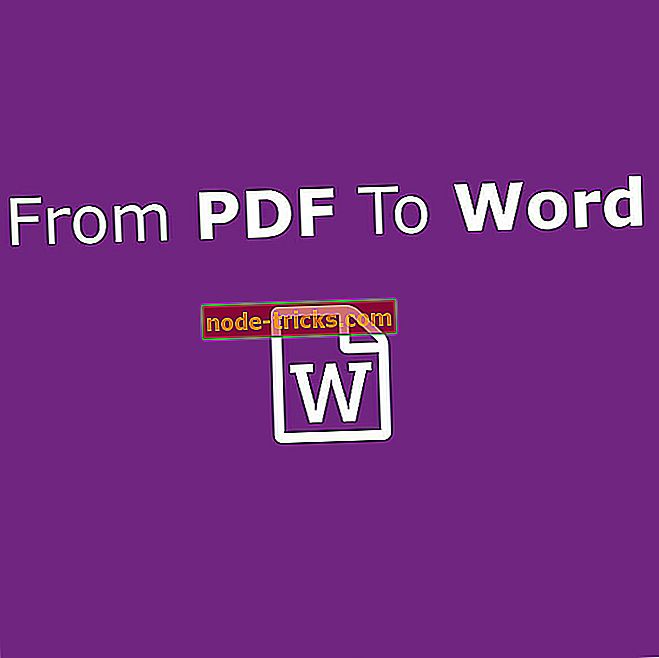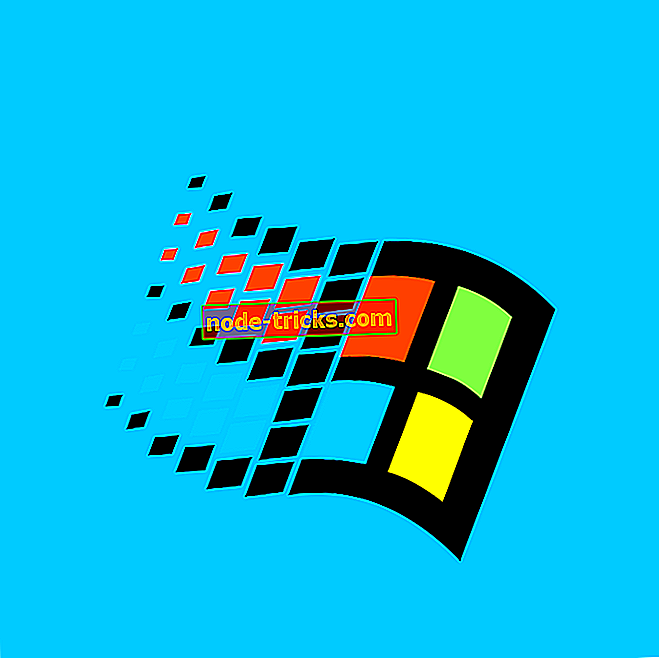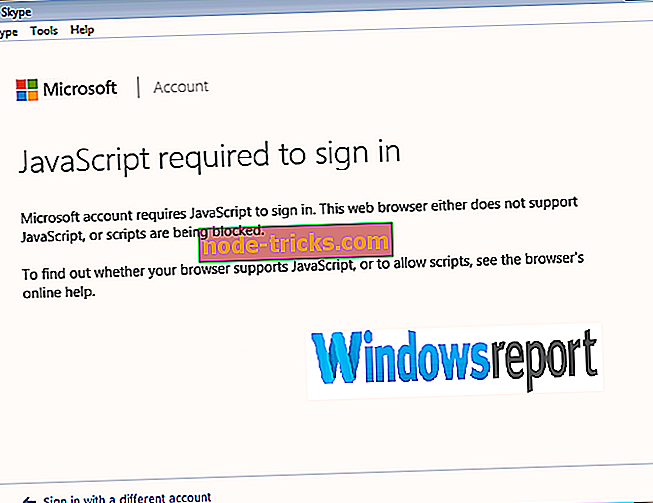クイックフィックス:Windows 10 / 8.1 / 8アップデートエラー「80073712」
Windows Update 80073712エラーを修正する方法は?
- PCのトラブルシューティング
- DISMスキャンを実行する
- PCを更新する
- 最近のWindows Updateエラーを修正する
Windows 10またはWindows 8.1では、最初にデバイスにオペレーティングシステムをインストールした後、エラー80073712が発生することがあります。これは、オペレーティングシステムがデバイス上のアプリケーションを正常に更新できなかったことを意味します。 幸いなことに私たちには解決策があり、下の数行に掲載されているチュートリアルを読むことで更新エラー80073712を修正するために何ができるかがわかり、次回この問題を処理する方法がわかります。

Windows 8およびWindows 10の内部にはコンポーネントストアと呼ばれる機能があります。基本的にこの機能は必要になるたびにアプリケーションの更新に必要なファイルとフォルダを保持しますが、この機能が破損した場合は更新エラーが発生します80073712。迅速な修正のために以下の方法を慎重に実行して、段階的に実行するようにしてください。
Windows 10およびWindows 8.1の更新エラー80073712を修正する:どうすればよいですか?
1. PCのトラブルシューティング
- 最初に、あなたはシステム修復ツールをインストールするために左クリックするか、または下記に掲載されたリンクをタップする必要があるでしょう。
システム修復ツールはこちら
- 上記のリンクを選択した後は、「OK」ボタンを左クリックしてファイルをWindows 8デバイスに保存する必要があります。
- 実行可能ファイルを実行して、トラブルシューティングツールにそのコースを実行させます。
- それが完了した後あなたはWindows 8またはWindows 10デバイスを再起動し、更新エラー80073712が再び現れるかどうかチェックする必要があるでしょう。
2. DISMスキャンを実行する
- チャームバーを開くには、マウスポインタを画面の右上に移動します。
- 左クリックするか、「検索」機能をタップします。
- 検索機能では、「コマンドプロンプト」を書く必要があります。
- 検索が終了したら、[管理者としてコマンドプロンプト]アイコンを左クリックまたはタップします。
- 「コマンドプロンプト」ウィンドウがポップアップしたら、そこに次の行を書く必要があります:「DISM.exe / Online / Cleanup-image / Scanhealth」しかし引用符なし。
- キーボードの「Enter」ボタンを押してください。
- コマンドプロンプトウィンドウに、 "DISM.exe / Online / Cleanup-image / Restorehealth"と入力します。
- キーボードの「Enter」ボタンを押してください。
- 次のコマンドをコマンドプロンプトウィンドウに入力します。
- キーボードの[Enter]ボタンを押してコマンドプロンプトウィンドウを終了します。
- もう一度アップデートを実行して、同じエラーメッセージが表示されるかどうかを確認してください。
注:同じアップデートエラーが発生した場合80073712はWindows 8、Windows 10デバイスを再起動し、システムをアップデートしてみてください。
3. PCを更新します(重要な解決策)
- マウスポインタを画面の右上に移動します。
- 「設定」機能を左クリックまたはタップします。
- 「設定」機能では、「PC設定の変更」オプションを左クリックまたはタップする必要があります。
- 左クリックするか、「アップデートと回復」をタップします。
- 次のウィンドウで左クリックするか「Recovery」をタップします。
- 「ファイルに影響を与えずにPCを更新する」というトピックが表示されたら、左クリックするか「開始」ボタンをタップする必要があります。
- この後は、システムを素早く更新するために画面に表示される指示に従うだけで済みます。
- 更新機能が完了したら、Windows 8またはWindows 10でファイルをもう一度更新して、更新エラー80073712があるかどうかを確認してください。
4.最近のWindows Updateエラーを修正する
お使いのPCの機能を妨げる可能性があるのは、エラー80073712だけではありません。 最近リリースされた多くのアップデートがありました、そしてそれらのすべてはいくつかの特定の問題を抱えていました。 それらはあなたのPCにも現れるかもしれないので、あなたはそれらを修正することに興味があるかもしれません。 これが短いリストです:
- 更新エラー0x80080008
- 更新エラー0x8007001F
- 更新エラー0x80244019
- 更新エラー0x80072ee7
それでもPCに問題がある場合、または将来その問題を回避したい場合は、ファイルの損失やマルウェアなどのPCのさまざまな問題を解決するためにこのツールをダウンロードすることを強くお勧めします。ハードウェア障害。
今、あなたはあなたが一度ですべてのためにあなたが試してみるとこの問題を取り除くことができるあなたのUpdate error 80073712へのもう3つの解決策があります。 また、エラーメッセージ80073712に関してご質問がある場合は、下記にお問い合わせください。可能な限り最短の時間でお手伝いします。